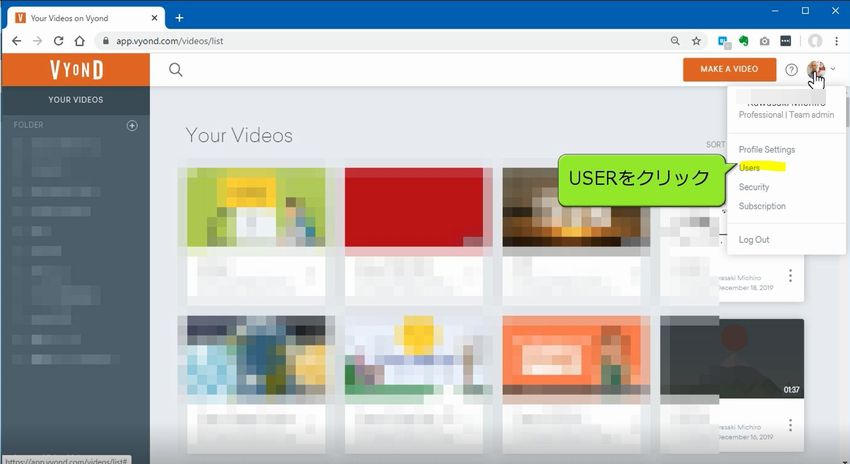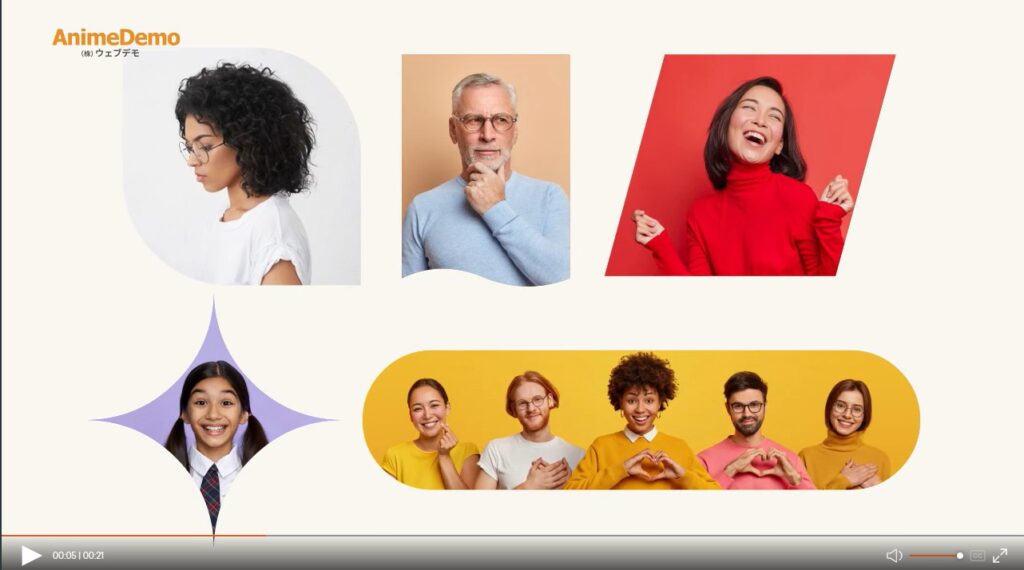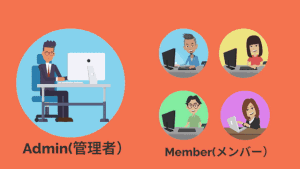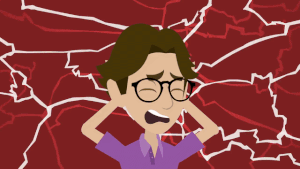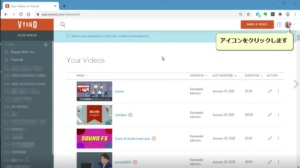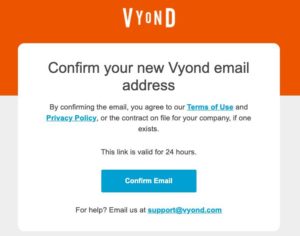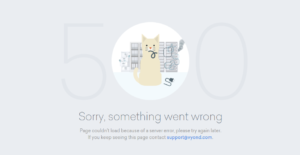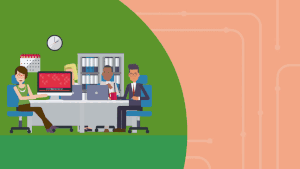VYONDは複数シートで活用できます
企業でご使用の場合、社内のグループ、部署で複数でご使用されるユーザー様が増えています。VYONDで複数のシートを活用する場合、一人は必ずOwner(管理者)になり他のユーザーをVYONDのシート(座席=seat)へ招待する仕組みになります。この図は一例ですが、1人以上がOwner(管理者*)となり、Memberが4人 会わせて5シートを活用している構図になります。*2023年より管理者=Owner、準管理者=Managerに変わりました。

シートの増減の仕組みについてはこちらをご覧ください
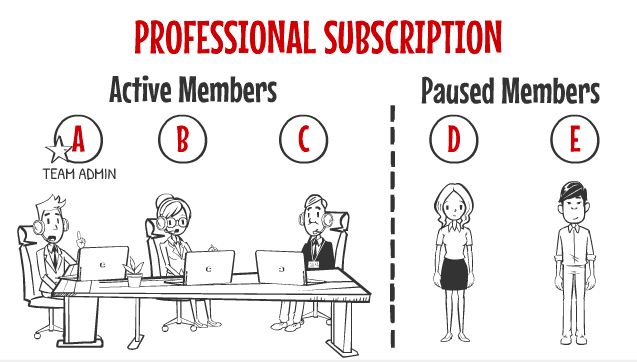
複数で使用するメリットはグループ間で共同作業ができる、有効なデータを共有できることです。
シェア機能は大変便利
なお別々で購入したアカウントでVYONDを使用する場合、お互いのプロジェクトを共有し編集していくことができません。
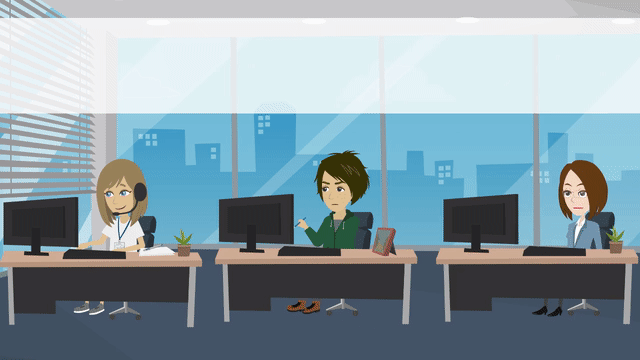
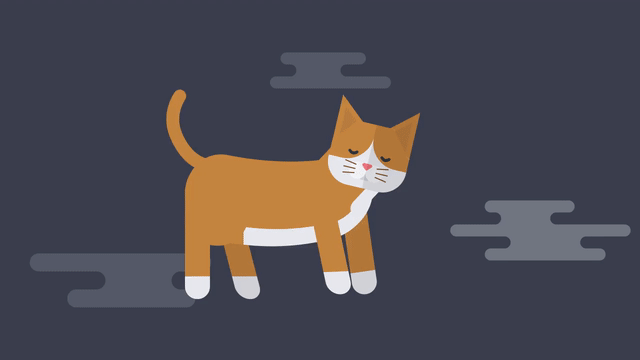
管理者はメンバーのプロジェクトを管理、編集、削除することもできる
VYONDのシートでは、Ownerがメンバーのシートへの招待やメンバーの入れ替えを行う権限を持っています。メンバーの非認証(Deactivate)を行う場合は、メンバーのプロジェクトを全てManagerに移動する、もしくは削除するというように管理します。
Owner(管理者)はVYONDの不正使用や不正ログイン、データ改ざんを監視する機能として、Ownerは各メンバーのプロジェクトを確認、編集する権限もあります。他のメンバーのプロジェクトを確認、編集する方法について動画マニュアルを作成しましたのでご確認ください(2025年2月更新)
複数シートは同一プラン内のみとなります。異なったプランの併合はできません。
管理者がメンバーをシートに招待する際のお願い
管理者がメンバーをシートに招待する際は、メンバーに以下の件をお伝えください。
1:メンバーに招待されるために体験版サインアップを行っておいてください
2:シートメンバーになったEmailアドレスは、他のアカウントの招待に応じられません。
3:シートメンバーになったEmailアドレスでは、独立してアカウント契約は結べません。
4:体験版は以下のURLより申込みください、使い方、利用規約等の情報を共有してください。

VYONDではアカウントの「貸し借り」は利用規約で一切禁止しています。
またシートへのメンバー招待と管理は「管理者 (Vyond契約者) の責任」で行ってください。
シートを含むアカウントを転売するような行為、時間貸し等の行為も禁止です。
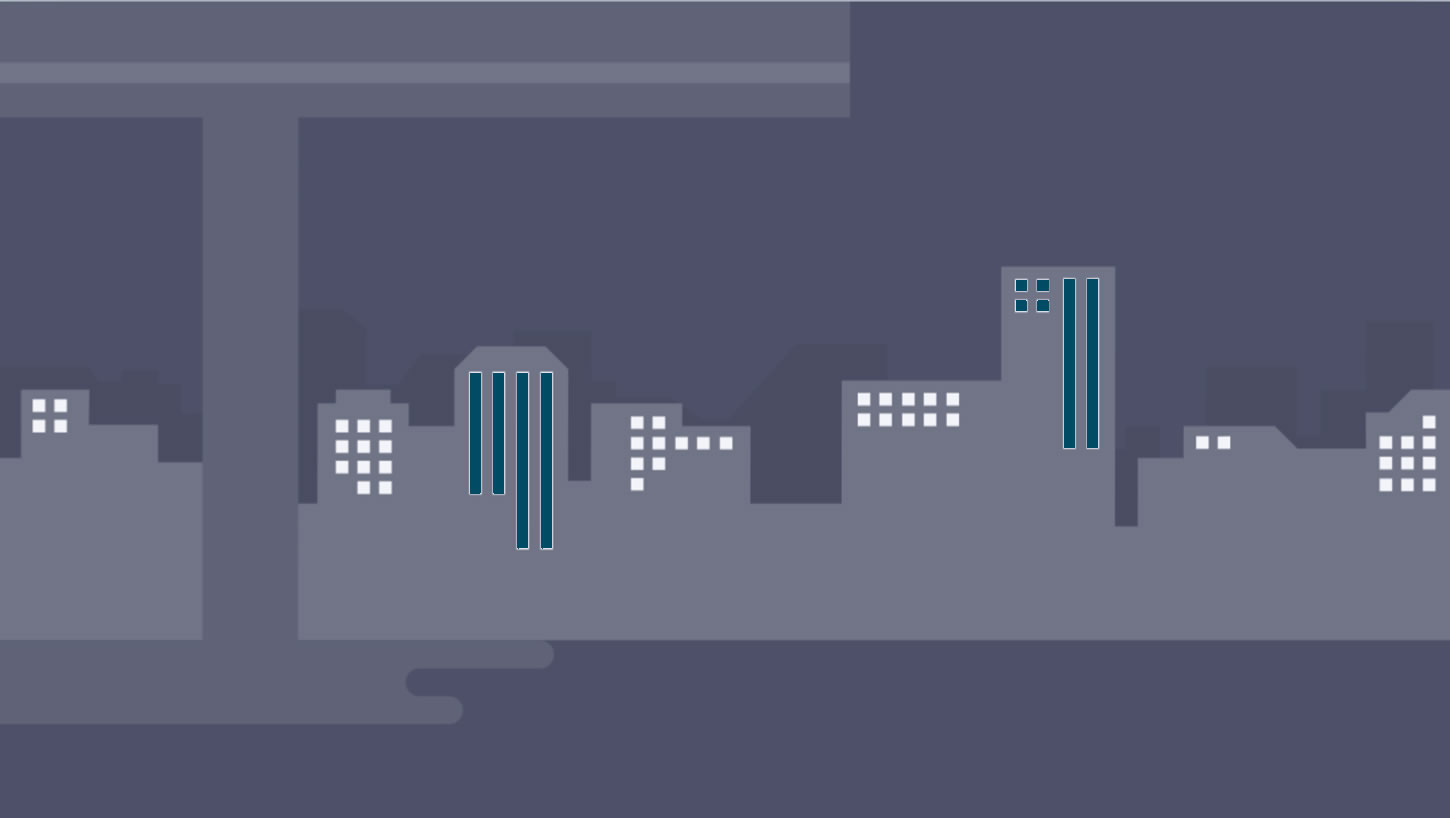
自分の編集ログを確認するには
プロジェクトの編集履歴を確認するには「Version History」の機能を使います。

なおVYONDでは、ログイン履歴をリスト化する(確認する)機能はございません。
シートにメンバーを招待する、メンバーを解除する方法
こちらのページにて解説しています(ユーザー限定)